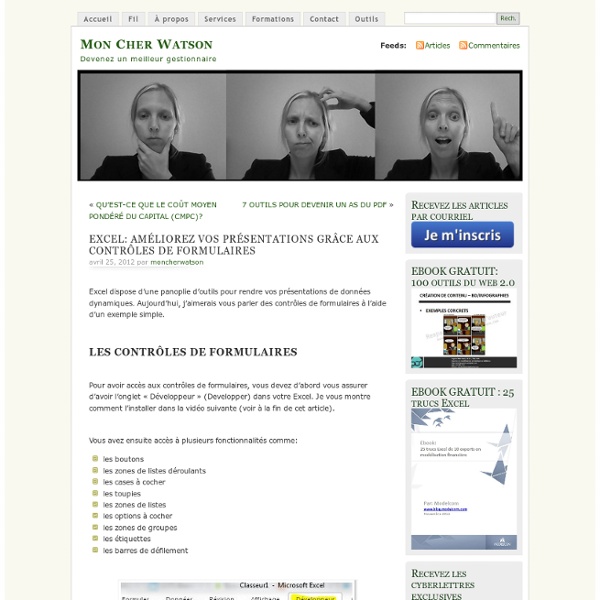AMÉLIOREZ VOS PRÉSENTATIONS GRÂCE AUX CONTRÔLES DE FORMULAIRES
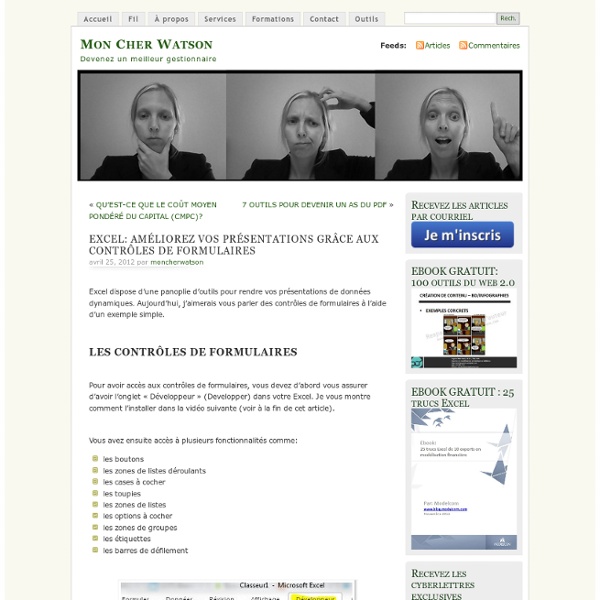
Intégrer un document excel dans une page html
Si vous faites partie de ces gens qui bossent sur Excel tout la journée, à jongler avec les chiffres, les tableaux croisés dynamiques et les camemberts (miam), j'ai trouvé un truc super cool pour vous : Insérer un document Excel dans une page web. C'est Microsoft qui propose un nouveau service baptisé ExcelMashup qui permet simplement en uploadant un document Excel sur leur système Skydrive : De le consulter onlineDe l'insérer dans une page webDe réaliser des mashups web en l'utilisant comme une base de données (Voici un exemple de ce qu'il est possible de faire avec ExcelMashup et Bing.) La partie Mashup avec l'éditeur JavaScript a l'air vraiment cool, mais l'objet de cet article, c'est vraiment comment insérer un document Excel dans une page internet afin que les internautes puissent le consulter directement en ligne. Pour cela, c'est très simple. Vous devez d'abord créer un compte sur Skydrive. Ensuite, déplacez le document dans le dossier public Amusez vous bien ! [Source]
Corrupt Excel Recovery | Download Corrupt Excel Recovery software for free
Vous bossez sous Excel toute la journée ? Voici comment lire un film discrétement au boulot...
La glande au boulot, pour certain, c'est un sport qui se pratique à très haut niveau. La preuve avec Ayra_ch, un internaute qui a partagé sur le net un modèle de tableau Excel capable de lire une vidéo au sein du tableur, y compris sur un ordinateur Windows dont le Media Player a été supprimé et ou le seul navigateur accessible est IE7 (avec les plugins désactivés et sans HTML5)... En gros, grâce à la puissance de VBA (ne rigolez pas, c'est ultra puissant), il a été capable d'appeler les API de Windows et donc celles utilisées par le Media Player pour lire, mettre en pause ou arrêter une vidéo (ou une playlist de vidéo) au sein d'Excel. Les formats vidéos supportés dépendent des codecs installés sur le système, mais les trucs basiques genre AVI, MPEG...etc sont lu à l'aise. Et comme Arya_ch est malin, il s'est même arrangé pour que le processus qui lise la vidéo reste Excel. J'en connais qui vont retrouver un peu de motivation au travail... Le document se trouve ici. Source
Convertir des heures - Excel
Supposons que vous voulez savoir combien d’heures il y a dans cinq jours et demi, ou combien de jours dans 3,45 années, ou combien de mois se sont écoulés entre deux dates données. Il existe plusieurs moyens de convertir les heures. Que voulez-vous faire ? Convertir des unités de temps Informations sur la fonction Pour convertir des heures à partir du format horaire standard (heures : minutes : secondes) en nombre décimal Informations sur la fonction Pour convertir des heures de nombre décimal en format horaire standard (heures : minutes : secondes) Informations sur la fonction Pour convertir des unités de temps Utilisez la fonction CONVERT. Exemple L’exemple sera plus compréhensible si vous le copiez dans une feuille de calcul vide. Comment copier un exemple Créez un classeur ou une feuille de calcul vide. Remarque : Pour les conversions qui utilisent une année, une année est considérée comme comprenant 365,25 jours. Informations sur la fonction Haut de la page Utilisez la fonction ENT.
Excel : Format personnalisé
Vous connaissez tous les différents formats de Nombre disponibles dans Excel, mais pourquoi ne pas aller plus loin et créer ses propres formats. Voici donc quelques mises en forme pratique. Pour les appliquer, sélectionnez votre cellule, clic-droit/Format de cellule puis dans l’onglet Nombre sélectionner Personnalisée Les chiffres Pour afficher des 0 significatifs, il suffit d’indiquer autant de 0 que de chiffres à afficher. Par exemple pour le code postal de Laon qui est 02000 pourra s’afficher si vous indiquez 00000 dans le format personnalisé. un # représente un fichier non significatif. Si vous ajoutez un espace derrière le format, vous divisez le chiffre par 1000. Les dates et heures Il existe 3 symboles pour les dates : j, m et a et 3 symboles pour les heures : h, m et s. Vous pouvez alors combiner tous ces formats. Pour les heures Exemple pour le 8 juillet 2012 Le texte Le symbole pour le texte est l’@ le symbole * permet de remplir la cellule avec le caractère qui suit.
Related: